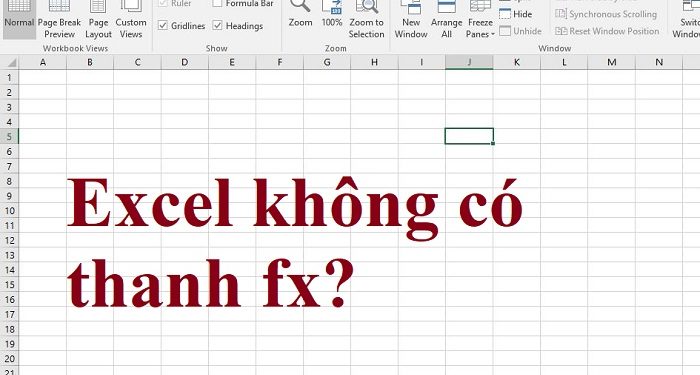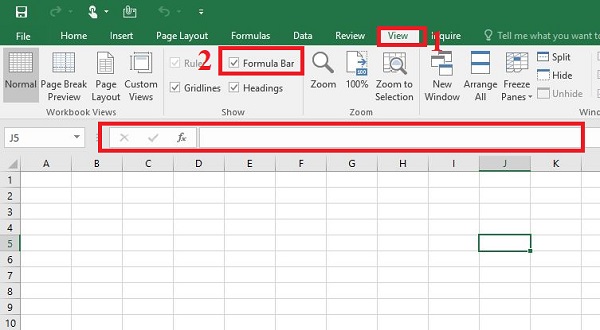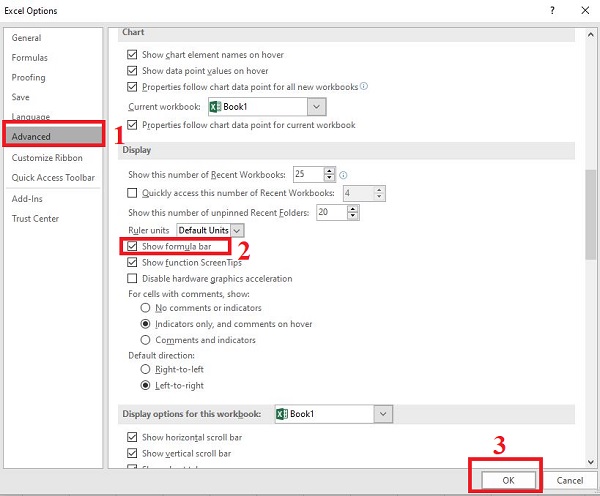Mất thanh fx trong Excel làm bạn khó chịu và gặp nhiều bất tiện trong quá trình làm việc? Cách tìm lại siêu dễ đã được Trùm Thủ Thuật chia sẻ trong bài viết hôm nay, theo dõi ngay nhé!
Khi làm việc với Excel, đôi khi người dùng sẽ gặp những tình trạng từ trên trời rơi xuống khiến cho bạn “đổ mồ hôi hột” và không biết phải giải quyết thế nào. Nhất là đối với những bạn chỉ mới làm quen và chưa thành thạo về Excel. Trùm Thủ Thuật cũng đã chia sẻ khá nhiều bài viết về thủ thuật công nghệ Excel nên anh em đừng quên theo dõi nha.
Trong chuyên mục thủ thuật hôm nay, chúng mình cùng thảo luận về tình trạng mất thanh fx trong Excel. Cách khắc phục cho sự cố này không hề khó, chi tiết đã có ở phần sau.
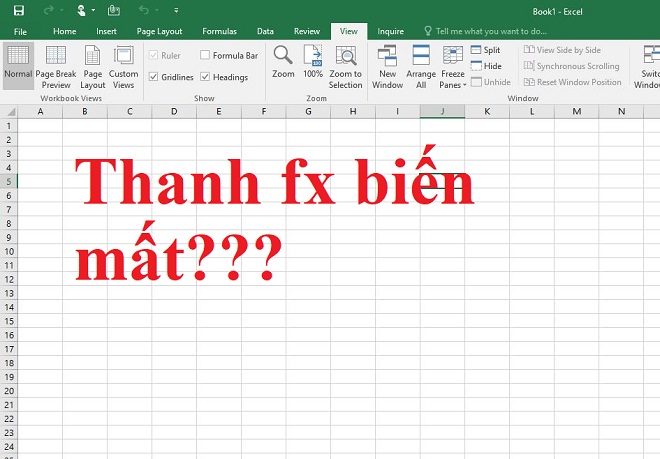
Tại sao lại mất thanh fx trong Excel?
Thanh fx trong Excel còn được gọi là Excel formula bar – Đây là thanh công cụ đặc biệt nằm ở phía trên của cửa sổ trang tính. Thanh này có nhãn dán với biểu tượng hàm fx. Tại đây, người dùng có thể nhập vào công thức mới hoặc sao chép công thức có sẵn trên thanh này. Một trong những ưu điểm của thanh fx mang lại là bạn có thể xem toàn bộ dãy công thức mà chẳng cần phải mở rộng các ô.
Lưu ý, thanh công thức sẽ được bật ngay khi bạn nhấn dấu = ở bất kỳ ô tính nào. Hoặc khi bạn nhấn vào bất cứ chỗ nào trên thanh công thức này. Nhưng tại sao excel bị mất thanh công cụ bên trên nhỉ?
Nguyên nhân thanh fx trong Excel không hiển thị
Bạn đừng vội lo lắng nếu như không thấy thanh fx này đâu. Bởi đây không phải là một sự cố mà lý do là bởi bạn đã vô tình ẩn thanh công cụ Excel formula bar này. Các bước để ẩn thanh fx trong Excel chính là:
- Bước 1: Tại Excel đang mở, bạn nhấn vào tab View > Tìm đến khu vực Show.
- Bước 2: Bỏ chọn ô Formula Bar.
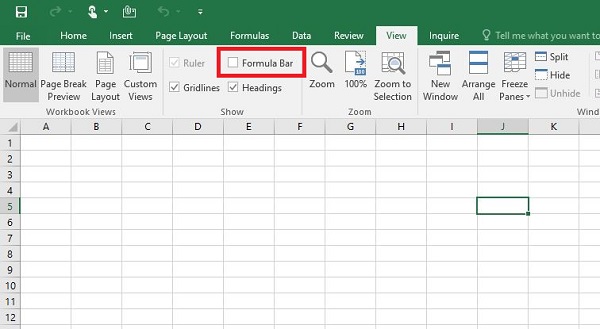
Như vậy có thể thấy, thanh fx không hiện lên là do bạn ẩn nó đi với các bước như trên. Chính vì vậy, cách khắc phục cũng chẳng phức tạp. Bạn theo dõi ngay phần sau nhé!
Hướng dẫn cách hiển thị khi mất thanh fx trong Excel
Cách hiện thanh fx trong Excel rất đơn giản. Sau đây là bước thực hiện chi tiết đối với từng phiên bản.
Bỏ túi cách hiện thanh fx trong Excel 2016, 2013 và Excel 2010
- Bước 1: Tại file Excel không có thanh fx, bạn nhấn vào tab View và tìm đến mục Show.
- Bước 2: Tick chọn vào ô Formula Bar là sẽ thấy thanh fx hiển thị.
Ngoài ra, bạn cũng có thể bật thanh công cụ đặc biệt này bằng cách: Nhấn vào tab File > Options > Chọn tab Advanced trong danh sách bên trái > Tại mục Display ở khu bên phải, bạn tick chọn Show Formula bar > Bấm OK để lưu lại.
Bỏ túi cách hiện lại thanh fx trong Excel 2007
Đối với phiên bản Excel 2007, bạn sẽ tìm thấy Formula Bar trong tab View > Show/Hide. Hãy đảm bảo rằng Formula Bar được chọn để hiển thị thanh fx nhé!
Bỏ túi cách hiện lại thanh fx trong Excel 2003 và XP
- Bước 1: Người dùng cần nhấn chọn Tool > Options.
- Bước 2: Sau đó mới chọn vào thẻ View > Tìm đến mục Show rồi chọn Formula Bar là được.
BẠN CẦN BIẾT
- Thanh fx chỉ hiển thị trong Excel chuẩn nên nếu như bạn đang ở Excel Online hoặc một số chế độ xem đặc biệt thì vị trí có thể khác.
- Nếu vẫn không thấy sau khi bật thì khả năng cao là do Excel đang bị Add-in tùy chỉnh giao diện hoặc lỗi, do đó bạn nên thử khởi động lại Excel.
Mất thanh fx trong Excel không phải là một sự cố quá khó khăn đúng không nè? Mong rằng các giải pháp này sẽ giúp bạn fix lỗi nhanh chóng nhé!
XEM THÊM